
こんにちは、りすこです。
週末のワインを楽しむために働き、元気でいるためにも新しいことに挑戦していきたいと思っています。
そんな私にとってパソコンのMacBook Airは親友のような存在、と前の投稿でお話ししました。
これを5年間フル活用して、いよいよ2代目を購入しました。
今日はNew MacBook Airに色々あったできごととトータルでいくらかかったのかを書いておきます。

New Macbook Air 2代目購入
2016年から約6年使い、仕事にプライベートに大活躍だった私にとっての初代MacBook Air(2015年製造なので、以降は2015-Macbook Airと呼びます)
時々砂嵐のような画面になったり、メンテナンスをしても動作が遅くなったりしていました。
昨年2020年11月にMacBook Airの新型モデルが発売になりました。
AppleがMacBookのために設計した「M1」チップを搭載した新作Macはすごいらしい、という話を聞いていて、2021年春には買い替えよう!と密かに決意したのでした。
M1搭載の2020年版 MacBook Airで可能になること(一世代前モデルとの比較)
- 最大3倍の速さでiMovieを使ってウェブ用にプロジェクトを書き出す。
- 最大5倍の速さでFinal Cut Proのビデオに3Dエフェクトを組み込む。
- Final Cut Proでフレームレートを低下させずに、複数のフル品質の4K ProResビデオストリームの再生と編集を行う。これは、MacBook Airでは初めてのことです。
- 最大2倍の速さでLightroomから写真を書き出す。
- Final Cut Proのスマート適合のような機械学習ベースの機能を使って、最大4.3倍の速さで賢くクリップの構図を調整する。
- MacBook Air史上最も長い最大18時間のバッテリー駆動時間で、より多くの映画やテレビ番組を視聴することが可能に。
- 1回の充電でできるFaceTimeなどのビデオ通話の長さを最大2倍に延長。(引用:apple.com)
すごい進歩なの? よくわからないけど、とにかく速そう!と感じました。
2月中旬にApple公式サイトで注文して、何点かカスタマイズしたので、配送は3月中旬とのことでした。
待つ時間は長く感じますね。
家電量販店で購入すればすぐに手に入るものもあったのですが、私は通信制大学の学生でしたので、学割で購入させていただきました。
学割で購入するには、家電量販店ではなく、公式サイトを経由する必要があります。
そしてここ数年、春の新入学頃は、Appleギフトカード、¥18,000分がもらえるといううれしいおまけ付きなのです。
Apple Watchも買おうかな〜なんて浮かれていたのですが、このギフトカードをその後、意外なことに使うことになりました。
Macbook Airは梱包からしてカッコいい




注文から3週間後の3月初旬に自宅に届きました。
ダンボールの中にパッキンで包まれたMacbook Airの箱があり、このパッケージが感動的にカッコいいのです!
箱から出すところから2020-Macbook Airとのお付き合いが始まります。
2020-Macbook Airと前々世代2015の大きさ比較



2015/ヨコ325mm x ヨコ228mm


2015/3~17mm

2020-Macbook Airの重さは、1,283gです。2015の1,340gと比較して57g少し軽くなりました。
唯一2015が勝っているポイントが先端が3mmと2020よりも薄くてシュッとしていることです。大きい分、傾斜がついてるのですね!
2015の白く光るリンゴがいいなと思うのです

外観のことでは、2015-MacBook-Airは使用中リンゴマークがライトアップしていたのですが、
2020は鏡のような仕上げになっています。これはちょっと残念。またこの光るリンゴに戻ってほしいなと思います。

ディスプレイのサイズを実測
1mmほどの微差はあるものの、13インチで同じでした。
2020はは枠の部分が細くなっているのでサイズはは小さく、黒枠になってシャープな印象になりました。
トラックパッドのサイズは2020は2015に比べて横15mmタテ6mm大きくなり使いやすくなりました。
電源アダプタの比較



見た目でだいぶ小さくなった気がします。重さは 196.1-159.4=37g 軽くなりました。
小さく軽くなったのですが、この純正アダプタは家で使用して、持ち歩き用にはポートの必要性から別売りのアダプタを購入しました。(本ページ下)
Macbook Air 1つ持って、サクサク作業できればいいのですが、私にはダブルスクリーンが便利なのでサブディスプレイも使うこととが多く、EVICIV 13.3インチ/モバイルモニターを使用しています。つなぐとこんな様子になっています。

せっかくのシンプルなMacbook Airなのに、コードがスッキリではないですね・・
ディスプレイはTypeC-TypeCが可能なタイプですが、初期不良なのかそれが使えず、HDMIケーブルで接続しています。
このハブがスッキリ感とかけ離れているので、Ankerのハブに買い替えを検討中です。

2021/5/22追記です。
EVICIV 13.3インチ/モバイルモニターがHDMIでも映らなくなってしまったので(涙)買い替えになりました。
新しいディスプレイはこちらです。

Typec-TypeCが可能になったので、見た目スッキリしました!USBメモリとか使わない時はTypeCポート2つで足りるのでハブも不要です。
Ankerの多機能ハブは高価なので買う前に買い替えになったのはよかったです(前向き)
2015 Macbook Airと2020はポートの形状が異なる
ハブと言えば、2015-MacBook Airと2020-MacBook Airはポートの形状が異なるため、変換アダプタ、ケーブル類も買い替えが必要になりました。
ポートとは:Apple社製品のMacとiPhone、iPad、外付け(サブ)ディスプレイ、ハードドライブ、カメラなどのデバイスとつなぐ穴の形状のこと。
2021年現在・ポートの変遷
- Thuderbolt/USB4(今回の2020-Macbook Airはこれ):USB3、USB-Cと互換性がある
- Thuderbolt/USB3 :前世代、2016〜2020途中までこれ
- USB-C :2015年以降のMacBookに1基搭載、Thuderboltとは互換性なし
- Thunderbolt:2011〜2015年MacBookに搭載(2015-Macbook Airはこれ)、Mini DisplayPortと似ているのでDisplayPortとよく言われている。
- Mini DisplayPort:2008〜2010年、Mac Proには2012年まで搭載
- USB-A:一般的なUSBポート
- ヘッドフォン:ずっとある(普通のイヤホンもOK)
- 電源:2020-Macbook AirはThuderbolt/USB4、2015-Macbook AirはMagSafe 2

上:2020/ヘッドフォン
下:2015/ SDカード、USB-A、Thunderbolt

上:2020/Thuderbolt/USB4 x2
下:2015/ MagSafe 2、USB-A、ヘッドフォン
ポートは2020-Macbook Airはスッキリですね!
どちらもヘッドフォンが残っています。もちろん差し込みできるタイプのイヤホンも使えますので、リモートMTG中など急にAirPodsの充電が切れた時のために、イヤホンも携帯しています
電源のMagSafeとは? Macbook版とiPhone版の意味が異なる
MacBook版、MagSafe/MagSafe 2コネクタは、磁力によって本体と接続され、ひねりの外力が加わると簡単にに外れる構造になっています。接続部のケーブル断線が減ることや電源コードに引っかけて、本体を落下させるなどのトラブルの軽減を目的としていました。2015年以降はThuderboltへ移行しました。
iPhone版、MagSafeは、iPhone12から搭載されたiPhoneの背面に搭載された磁石を使った新しいアクセサリー規格のこと。 MagSafeを使うことでワイヤレス充電器や保護ケースなどを磁石で固定して利用できます。
ん? 同じMagSafeという名称だけど、磁力を使うことは共通、でも、safeの意味が変わっていますね。
慣れ親しんだ響きのMagSafeという名称を再利用したということでしょうか。
私は2015-MacBook AirのMagSafe 2コネクタをよく足に引っ掛けて抜いていたので、その機能に助けられていたと思います。
2020-MacBook Airは、足を引っ掛けたくらいでは抜けないので、アダプタもろともデスク上から落下させないように注意しなくてはと思いました。
やってしまいました・・コーヒーをキーボードにこぼす(ぶちまける)

今まで一度もやったことがない、キーボードに飲み物をこぼすということ・・
本当にその瞬間、何が起こったかわからなかったです。
2020-MacBook Airを使い始めて45日めのことでした。
ZoomでのMTGの際にカメラの位置を調整していて、右手には紙コップ入りのコーヒーがあり、
気がついた時にはキーボード全面コーヒーに浸っていました。
30分間のMTG中、自分のハンカチなどで水分を取っていたのですが、時すでに遅しで、
とにかく、なんとかしなくては・・とApple Shopの空きがある店舗を予約して、帰りに寄ることにしました。
なんと、仕事が終わるまでの3時間ほどは、電源は抜いたものの、コーヒのしみ込んだMacBook Airを使っていたのです。
MacBook Airはけなげに動いてくれていました(涙)
ショックすぎて、いつもはなんでも写真に撮るのですが、1枚も現場写真がありません。
見積もりは9万円以上
Apple Shopのスタッフはいつもどおり爽やかで、でも全く容赦なく、裏を開けてみた結果と修理の見積り金額を教えてくれました。
その時、MacBookを閉じた状態でまた開けると、じわーっとコーヒーがディスプレイに付くほどだったので、中まで染み込んでいたことがわかります。

見積書の金額は¥94,710で、目の前が真っ白になりました。
Apple Careに入っていなかった、なぜ・・

Apple製品にはApple Care+という有料のサポートがあります。
私はいつもApple製品を購入すると 必ずAppleCareに入るようにしていましたが、これまで1度も使わずにきました。
なので今回のMacBook Airの新調にあたり「もう扱いに慣れているから大丈夫じゃないかな、30日間で入ればいいか」と迷い、購入当日は入りませんでした。
AppleCare +の価格は¥26,180、購入時は学生だったので¥20,680で入れました。
2万円を超えてきたので、ちょっと高いなと感じたのですね。気がつくとあっという間に30日間が過ぎて、忘れた頃にやってしまいました。
これ1回で元が取れた、それより心の負担が少なくて済んだなと、久しぶりに「後悔」という言葉がじわっと私の心にきました。
新品買えそうな費用だけど修理することにしました
スペックを基本にすれば新品も買えてしまう価格・・しかも「完全に元に戻る保証はなく、修理もできない可能性があります」と言われましたが、45日間でも2020-MacBook Airに愛着があります。
購入時にキャンペーンでもらったAppleギフトカード 18,000円分も使えると確認して、修理することに決めました。
修理は5日間で戻ってきました
修理は1週間ほどということでしたが、4日後にメールが来て、翌日迎えに行きました。
直ったことはメールでわかっていたのですが、修理価格はどうだろう?操作感はどうだろう?と不安に思いながらApple Shopに行きました。(修理品の受け取りに時間の予約は不要です。これはよいですね)
スタッフの話によると、コーヒーをこぼしてからすぐに持ってきたので、基盤の部分まで液体が入り込まずにすみ、基盤が使えたことから部品が1品減った、とのことで
見積りよりも15,000円ほど下がりました。ホッ。これは物の価格は違っても基準は世界共通なのだそうです。
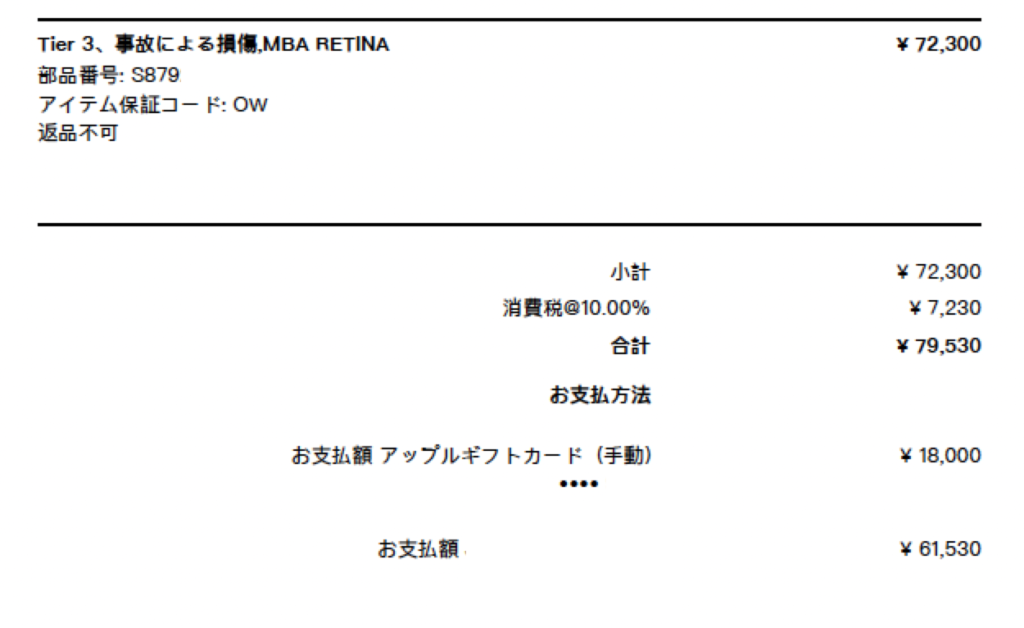
高い見積書でサインしたのだから、そのままでもわからないのに、こういうところも好きなんですよね。
(何かにつけて高いは高いのですが)
Appleギフトカードを使い、最終的に支払ったのは¥61,530でした。
AppleCareに入っていたら、¥20,680 + ¥37,100 = ¥57,780
ここでの差は¥4,000ほどですが、AppleCareならあと2年10ヶ月間のサポートがありました。
それから、保険に入っていると何も起こらない、ということもあるのかなと思ってしまいました。
とにかく、もう2度と修理に出すことのないようにしようと思いました。
モバイル保険を検討
AppleCareは購入時と30日以内しか受け付けないので、私はもう入ることはできません。
その代わりに「モバイル保険」に入ることにしました。
モバイル保険
- さくら少額短期保険株式会社が運営
- 月額 ¥700
- 年間最大 ¥100,000(修理可能の場合の主端末1個、副端末2個は最大 ¥30,000)
- 3端末まで保証可能
- WEBで全て完結
まさに今の心細い私をねらっているかのような保険ですね。
サービス内容に今回のような「水濡れ」や「故障」「落下の損傷」も含まれます。
申し込みは簡単で、WEBから端末情報の入力と写真を送り審査があります。
気になるのは、修理可能な場合が最大10万円とのこと、今回のケースのように、もしかしたら修理できないかも、というもので修理不可能だった場合は¥25,000に減額なるというところです。
それでも、試してみないとわからないので、AppleCareに入るはずだった3年間、モバイル保険を試してみようと思います。
実際に申し込んでみましたので追記です。
- 購入から1年以内の端末が対象
- 家族名義でもよいが自分が使っていること
- IMEI(シリアルNo、識別番号のこと)の入力は主端末、補助端末、すべて必要
- 前面と背面の写真2枚のアップロードは主端末、補助端末、すべて必要
- 審査があり、この間に何か起こさないに注意。スマホのAppleCareの解除はそのあとで
2020-Macbook Air用に購入したアクセサリ類まとめ


・当初使ったサブディスプレイ
EVICIV 13.3インチ/モバイルモニター
2015-Macbook Air時代から使っていました。
電源供給はコンセントではなくPCからです。
2015-MacBook AirにはTypeCポートがないので、ディスプレイ側のmicroUSBと2015-MacBook Air側のUSBポートを別のケーブルで接続していました)
重量:600g(実際はカバー付きで809.5g)
追記です。
EVICIV 13.3インチ モバイルモニターは10ヶ月ほどの使用で故障しました。
当初より接触が悪いなと感じていましたが、だましだまし使っていました。
TypeCで映像が送れなかったため、買い替えを予定しています。
2021年 MacBook Air支出リストと持ち歩き重量
| 品名 | 購入価格 | 一般価格 | 重さ |
| Macbook Air メモリ16GB ・512GB SSDストレージ(学生) | ¥136,800 | (¥150,480) | 1283g |
| 覗き見防止フィルム | ¥2,932 | 38.6g | |
| 急速充電器 | ¥4,223 | 109g | |
| USB TypeC HDMI アダプタ | ¥1,980 | 42.2g | |
| AnkerTypeCケーブル 0.9m | ¥999 | 20.5g | |
| 金額合計 | ¥146,934 | (¥160,614) | |
| モバイルモニター(Kogoda pc用モニター)クーポン利用 | ¥13,680 | 867.5g | |
| PCケース(既存) | 161g | ||
| 持ち歩き重量合計 | 2,521.8g | ||
| 水濡れの修理(Appleギフトカードで¥18,000) | ¥61,530 | (¥79,530) |
PC関連で2.5kgもバッグに入れていることが判明しました!
MacBook Airはコンパクトなのが特徴ですが、仕事をやりやすくしようと思うとこんな重量になります。
サブディスプレイがなければ、1.65kgになります。コワーキングスペースにはディスプレイの貸し出しがあるのですが、早い者勝ちなので、使えない時もあり迷いどころです。
さらにバッグ本体が重くなっては3kgを超えてしまうので、私はLONGCHAMP(ロンシャン)のナイロントートバッグ、プリアージュ(360g)を愛用しています。
ファスナー付きで軽くて大好きなのですが、重いものを入れているので、底の四隅からほつれてくるのが惜しい!
(プリアージュの使用レビューは別のページで記載します)


今回もApple Shopのスタッフさんにお世話になりました。ありがとうございました!
いつも助けてくれる人がいるということは心強いですね。
そして、私の2015-MacBook Airは、下取りに出す予定でしたが、2020-MacBook Airの修理中に再び活躍してくれました。
BYOD(Bring Your Own Device)=自分のPCやスマホを業務に使うパラレルワーカーは、PCが故障したら自分でなんとかしなくてはならないということを実感しました。
2015-MacBook Airは家でのメインPC兼補助マシンとして大切に使い続けることにしました。

最後まで読んでくださりありがとうございました!
このブログでは「ゆとり、たのしみ、すっきり」をテーマに、様々な情報を発信をしています。
また見に来てくださるとうれしいです!
画像素材:【写真AC】ほか





